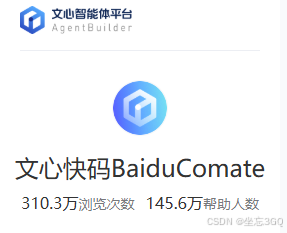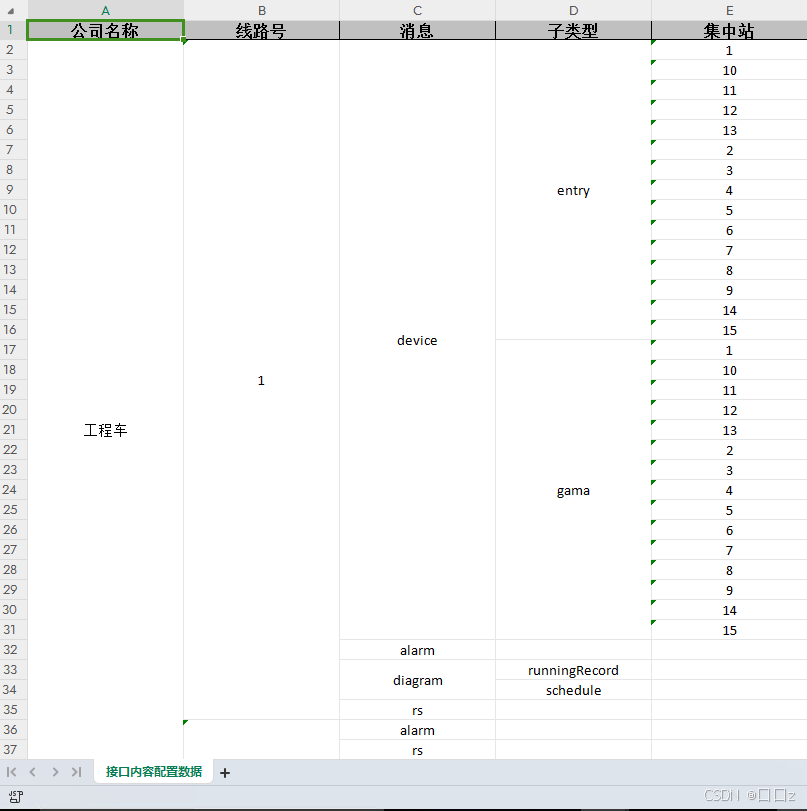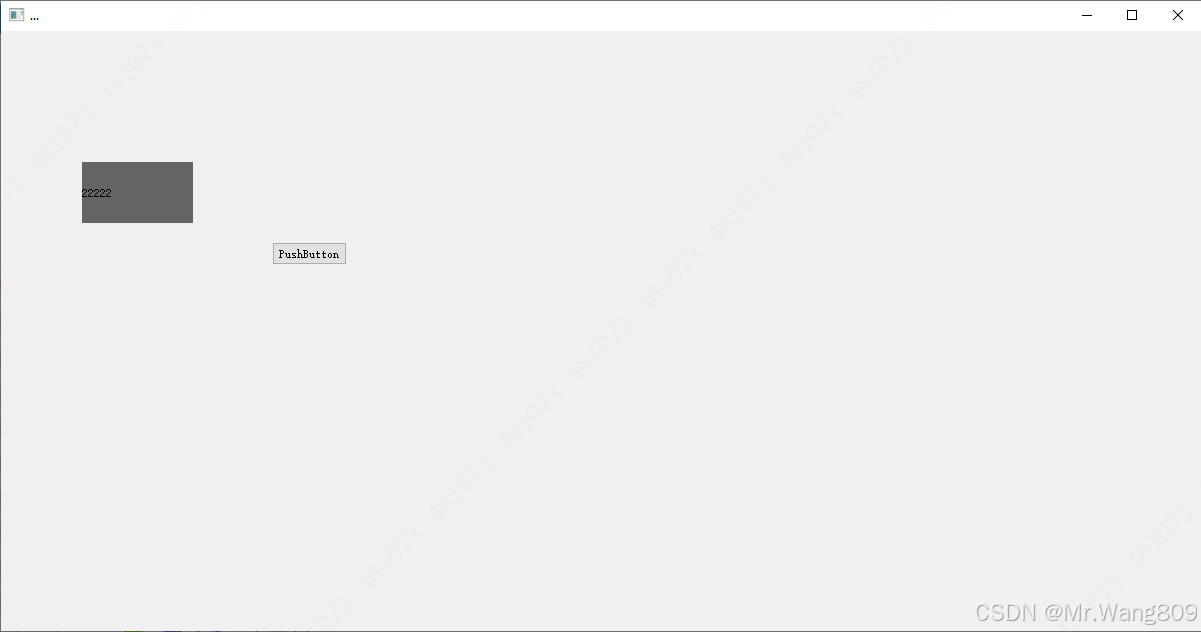项目开发完后,要部署到服务器上才能正常使用,这里我分享一下docker和pm2两种方式的部署。
以下经验来自于我日常的折腾中,适合入门,非企业级操作,仅用于分享!
Docker部署
用docker的话,也算有两种运行方式。
先在本地build,然后打tag,然后push上去。
把包发布到dockerhub或你的对应的云服务商的容器镜像服务上(比如阿里云)后
一种是使用docker run 附带一些参数进行启动
另一种使用docker-compose.yml配置参数,用docker compose命令重新拉取最新的镜像并重启。
Dockerfile
这个dockerfile来自Bun的官方,然后我又加了一些自己的需求,可以做一下参考
# use the official Bun image
# see all versions at https://hub.docker.com/r/oven/bun/tags
FROM oven/bun:1 AS base
WORKDIR /usr/src/app
# install dependencies into temp directory
# this will cache them and speed up future builds
FROM base AS install
RUN mkdir -p /temp/dev
COPY package.json bun.lockb /temp/dev/
RUN cd /temp/dev && bun install --frozen-lockfile
# install with --production (exclude devDependencies)
RUN mkdir -p /temp/prod
COPY package.json bun.lockb /temp/prod/
RUN cd /temp/prod && bun install --frozen-lockfile --production
# copy node_modules from temp directory
# then copy all (non-ignored) project files into the image
FROM base AS prerelease
COPY --from=install /temp/dev/node_modules node_modules
COPY . .
# [optional] tests & build
ENV NODE_ENV=production
# RUN bun test
RUN bun run build
# copy production dependencies and source code into final image
FROM base AS release
# 一个后端node/bun服务运行,必须需要node_modules
# 以及打包后的入口
# 如果存在环境变量配置, 还需要复制环境变量配置文件
COPY --from=install /temp/prod/node_modules node_modules
COPY --from=prerelease /usr/src/app/out/index.js .
COPY --from=prerelease /usr/src/app/package.json .
COPY --from=prerelease /usr/src/app/.env .
COPY --from=prerelease /usr/src/app/.env.production .
# 此处是为了把日志和数据库持久化, 方便备份和查看
# 创建日志目录和数据库目录
RUN mkdir -p /usr/src/app/prod-logs && chmod -R 777 /usr/src/app/prod-logs
RUN mkdir -p /usr/src/app/db && chmod -R 777 /usr/src/app/db
ENV NODE_ENV=production
# run the app
USER bun
EXPOSE 4775/tcp
ENTRYPOINT [ "bun", "run", "index.js" ]
有几个dockerfile内需要注意的点:
-
如果你有env文件,记得也把env复制进去
-
如果你的日志等文件持久化了(放在了一个自定义的目录下),记得分配读写权限
-
记得设置ENV NODE_ENV=xxx
-
分阶段构建不是必须的
另外,dockerfile中用到了bun run build这个命令
要注意,bun build 需要指定 --target 为 bun
"scripts": {
"dev": "bun run --hot src/index.ts",
"build": "bun build src/index.ts --outdir out --target=bun"
},
编写完dockerfile以及打包命令后,没必要去服务器验证,可以在本地验证。
docker build ./ -t your_name --load
打包后,直接在docker desktop中点击运行,输入你自定义的端口号、本地挂载路径等就可以了。
如果有错误的话,就直接在desktop看日志,解决完明显的问题后再往服务器上发。
但是如果很多类似:端口号、挂载地址、环境变量需要配置时,光在开始这一步就会感觉非常麻烦。所以还是配一个docker compose比较方便
Docker Compose
小水管服务器最好还是不要在服务器上跑**docker build** ,真是很容易就卡死。
在项目根目录下新建docker-compose配置文件
docker-compose.prod.yml
version: '3.8'
# 正式服务器打包
services:
hono:
container_name: 'hono'
# 填写发布后的镜像
image: 'xxxxxxx'
ports:
- '4775:4775'
restart: on-failure
volumes:
- /home/db/hono:/usr/src/app/db
- /home/log/hono:/usr/src/app/prod-logs
在配置文件内写好所有的配置,很直观。
如果是在本地的话可以再新建一个
docker-compose.dev.yml
version: '3.8'
# 开发环境测试打包
services:
hono:
container_name: 'hono'
build:
context: ./
dockerfile: ./Dockerfile
ports:
- '4775:4775'
restart: on-failure
volumes:
- /Users/your_name/your_dir/databases/hono-db:/usr/src/app/db
- /Users/your_name/your_dir/databases/hono-logs:/usr/src/app/prod-logs
使用本地的dockerfile来打包验证
docker-compose up
这样就不用重复敲很多配置了。
测试没问题,可以正常运行后,就可以去发布了
发布到容器镜像服务
在各家的云服务商的后台,都可以找到各自的容器镜像服务。
因为dockhub被墙了,直接在大陆的服务器上是拉不下来dockhub的镜像的,所以要想分版本的发布,就需要用云服务商自己的容器镜像服务。
以下以阿里云为例。
登录
sudo docker login --username=<your username> registry.cn-beijing.aliyuncs.com
注意:后面的地址registry.cn-beijing.aliyuncs.com,可以在你的阿里云后台找到
打包
打包的时候也有一个坑,就是要注意服务器的platform,在本地打包和push前就要加上参数。 比如我这里是linux/amd64。(你可以先不管,等在服务器上运行时,会提示你报错信息,然后再根据提示加上platform参数重新打包发布也可以。)
docker buildx build ./ -t your_name --load --platform linux/amd64 (对应阿里云ubuntu服务器)
打Tag
打标签前,需要在阿里云控制台里,先创建好自己的命名空间,假设我这里是zzstudio1
docker tag memoz registry.cn-beijing.aliyuncs.com/zzstudi1/your_name:latest
发布
docker push --platform linux/amd64 registry.cn-beijing.aliyuncs.com/zzstudi1/your_name:latest
此时本地操作已经完成,登录到云服务器再去拉取和运行发布好的镜像
不得不说,有墙是真难受,万一有网络问题,还容易卡住。
发布成功后,再去回头看我们docker-compose.prod.yml的配置的image,就是此时发布的镜像了。
只要这个docker-compose.prod.yml文件在服务器上,就可以运行起来了。后续如果需要更新,则需要在本地重复上述的,打包、打Tag、发布流程
然后在服务器重启即可
# 先停止
docker-compose down
docker-compose up --build -d
注意:docker compose是可以管理多个镜像的,如果你要同时使用redis、mysql、nginx等,都可以统一管理,详细使用可以看我这篇**《使用Docker Compose部署Nest应用》**,里面有详细的配置说明
小结一下
- 配置
package.json中的build命令,注意--taget=bun
- 参考bun官方示例,编写
Dockerfile,构建,然后把项目打上版本号,打包发布到指定平台 - 服务器上只装
docker,服务都使用docker运行 - 编写多个
docker-compose.*.yml文件,配置不同环境的策略,拉取指定平台指定版本的镜像 - 后续使用
docker compose命令进行更新和重新运行
再来看一下pm2部署有什么不同
PM2部署
使用pm2运行项目,需要在服务器安装相应的环境(Bun、Pm2、Git),后续有其他服务也使用pm2进行管理就可以了。
就是不像docker似的,环境隔离起来,换服务器方便一些。
但是国内这个环境其实用docker还麻烦一些,如果能一股脑丝滑的发步到dockerhub上就会轻松很多。
所以我一般如果选择了pm2部署,就相当于在服务器上安装了一圈环境(包括Nginx),配置过一遍后,后续使用git提交代码,提交代码后再通过ssh在服务器打包和重启一下对应服务。
以下是一些基本命令,安装node、bun、nginx等,且只在Ubuntu验证过。
安装node20.x版本
curl -sL https://deb.nodesource.com/setup_20.x -o nodesource_setup.sh
sudo bash nodesource_setup.sh
使用apt安装
sudo apt install nodejs
安装完成后验证
node -v
npm -v
安装bun,先安装unzip
sudo apt install unzip
再安装bun
curl -fsSL https://bun.sh/install | bash
设置国内镜像
npm config set registry https://registry.npmmirror.com/
安装PM2
npm install pm2@latest -g
使用ecosystem.config.js (在项目根目录下新建)(内容非常简单,在官网复制就可以)
pm2 start ecosystem.config.js
pm2 stop ecosystem.config.js
pm2 reload ecosystem.config.js
pm2 restart ecosystem.config.js
pm2 delete ecosystem.config.js
安装Nginx
sudo apt install nginx
systemctl status nginx
systemctl start nginx
配置防火墙
sudo ufw allow 'Nginx HTTP'
sudo ufw allow 'Nginx HTTPS'
主配置文件:/etc/nginx/nginx.conf
站点配置文件目录:/etc/nginx/sites-available 和 /etc/nginx/sites-enabled
测试nginx配置
sudo nginx -t
重启nginx
sudo systemctl reload nginx
关于git建裸库,大家可以自行搜索相关文章,我也是按之前搜出来的一篇文章来建的,如果有懒得搜的,也可以直接私信我要教程。
最终,你的服务器上的项目文件夹内要具备:
-
node_modules 是的,后端项目不同于前端,也是需要node_modules才能正常运行的
-
package.json 用于安装和更新node_modules
-
env文件环境变量配置 -
打包且压缩后的JS文件/文件夹,如:server/index.js
此时在你的服务器环境下运行就可以了
pm2 start ecosystem.config.js
而关于重启、多实例运行等都在一个config.js里配置
启动后,验证项目是否可以被正常请求,数据库读写是否正常,日常是否在正常记录就可以了
总结
对于我来说,选择其中一种方式部署,意味着后续其他服务都用这一种方式进行部署。
如果使用了docker,那我只在服务器上把docker装好,所有服务都通过docker来打包、分版本、发布、拉取、运行、重启。
如果使用了pm2,我会在服务器上直接装一遍Node、Bun、Git、Nginx、pm2,后续通过git管理代码,通过git tag/branch或是代码内管理版本,ssh工具在服务器打包代码pm2来运行和重启。
当然有很多其他运维工具gitea、jenkins等等,我看过后感觉都不太适合我这种处于探索而非运营阶段的小水管服务器折腾。
如果真的有业务,着急搭建,我觉得花点钱找个靠谱的人弄都行,不用费这种心。
以上就是全部内容啦👏👏
更多文章,欢迎访问我的博客站